[主機板] Ai Overclocking 介紹
說明:Ai Overclocking 為AI Suite 3軟體的功能之一,AI Overclocking將依據您的CPU和散熱器來評估最佳化的超頻設定。
a. Windows開啟方式
b. BIOS開啟方式
A1: 可以查詢官網產品規格或使用手冊說明。
(Ex: Prime X299 Edition 30型號)

a.Windows 開啟方式: (Ex: Prime X299 Edition 30型號)
1.點選電腦左下角Window圖示,點選AI Suite 3,開啟AI Suite 3。
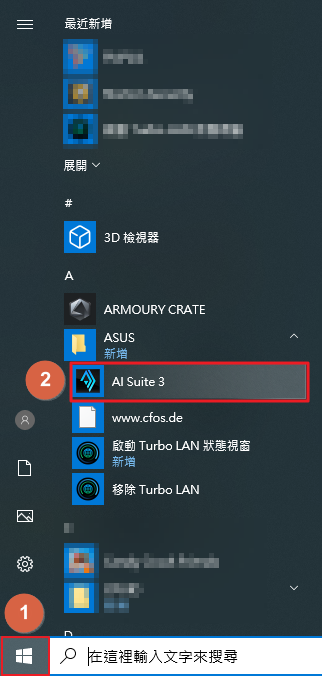
2. 用戶可以透過AI Suite 3的主畫面:點選Ai Overclocking。
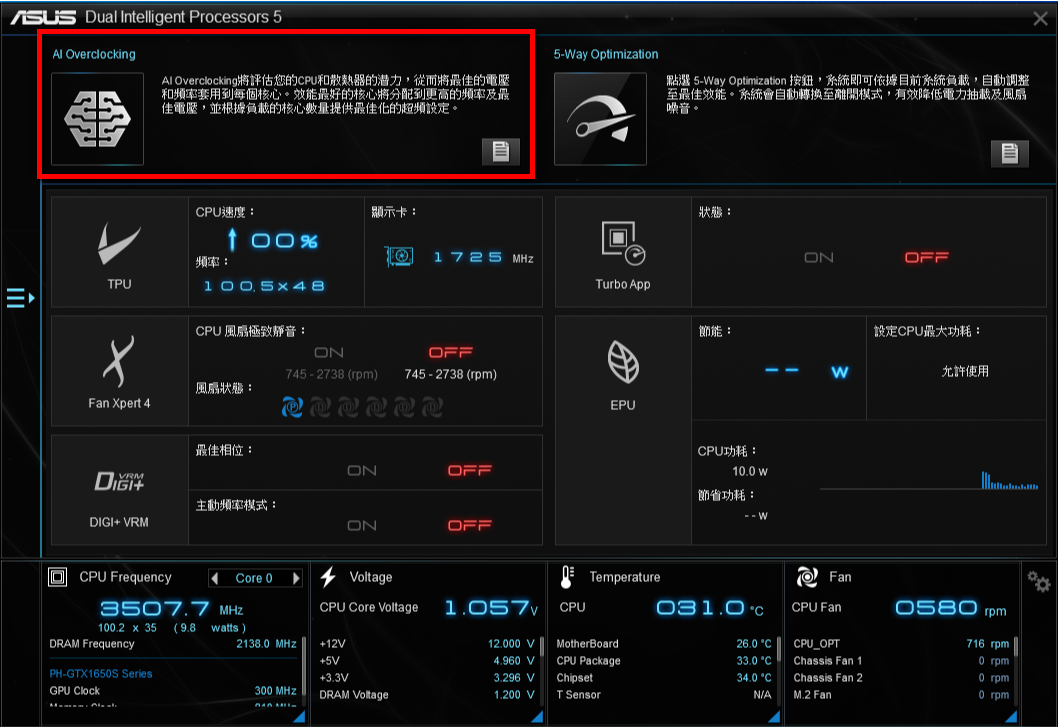
說明:AI Overclocking將評估您的CPU和散熱器的潛力,從而最佳的電壓和頻率套用到每個核心。效能最好的核心將分配到更高的頻率及最佳電壓,並根據負載的核心數量提供最佳化的超頻設定。
3.顯示”現在會重啟您的電腦,確認繼續嗎? “ 選是
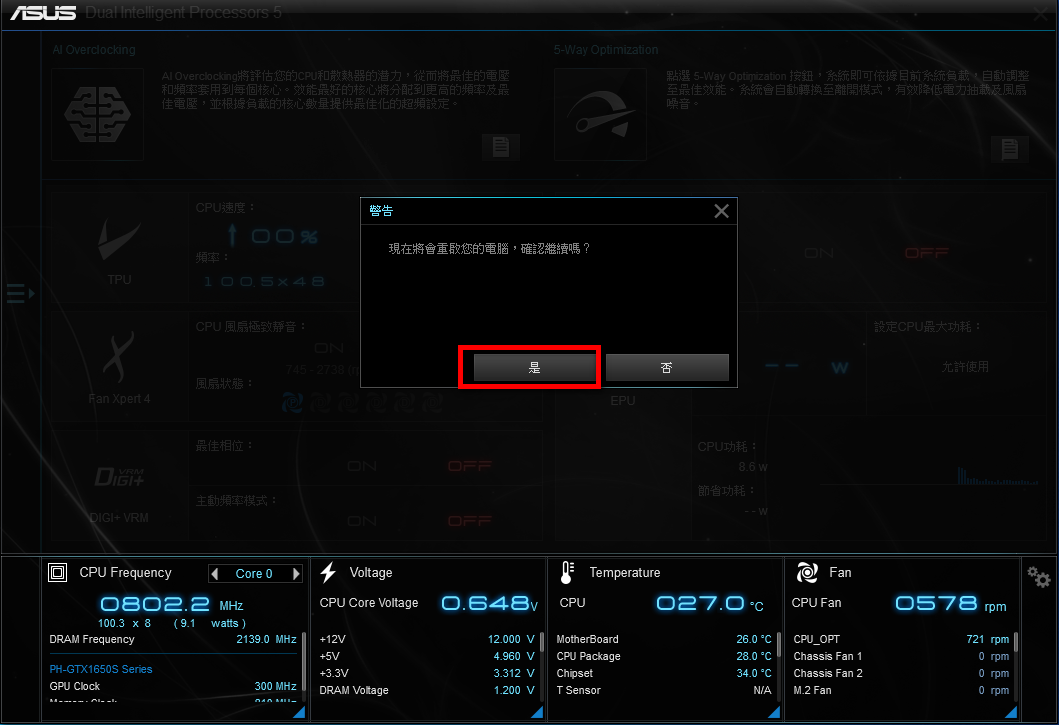
b. BIOS開啟方式:
1. 開機後,出現ASUS LOGO,按壓鍵盤DEL鍵

2. 出現BIOS畫面後,在AI Overclocking “ Normal”選右鍵

3. AI Overclocking “ AI Optimized”為開啟功能
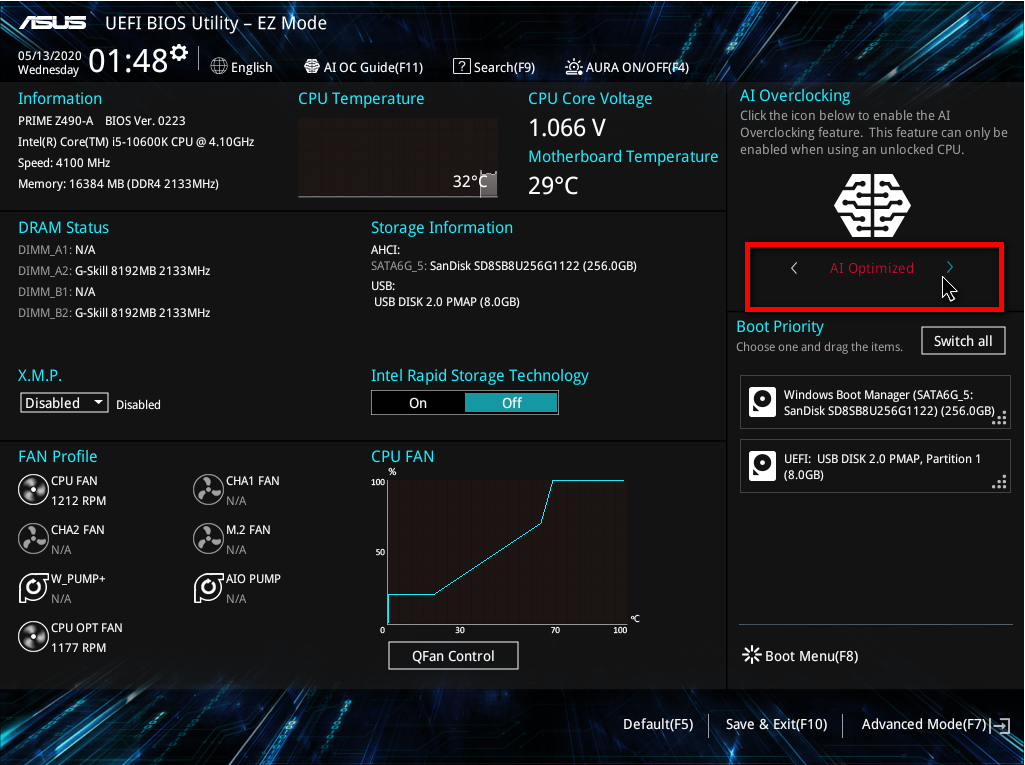
4.在鍵盤上按”F10” ,將儲存完成重新開機。

*提醒: 如果您想關閉AI Overclocking功能,需在BIOS下關閉.
1.先開啟AI Suite 3,再Ai Overclocking 右方 
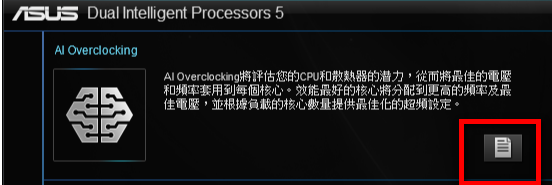
2.左邊為未開啟AI Overclocking, 右邊為開啟AI Overclocking功能,CPU 頻率已改變從4824 Mhz提升到5100 Mhz.
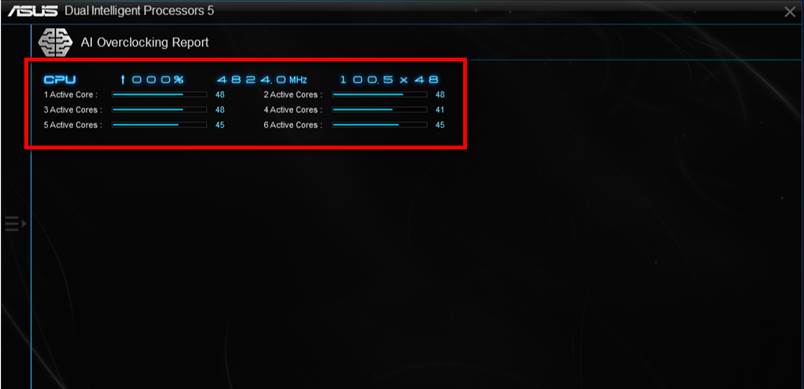
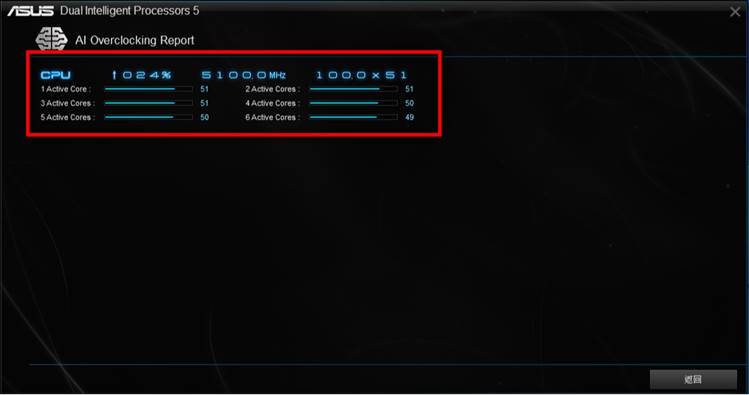
提醒:由於每一個CPU與使用主機板與周邊的不同規格,可能顯示的數值會有所不同,須以實際顯示為參考
1. 如何取得軟體?
A: Ai Overclocking 為AI Suite 3軟體的功能之一,建議參考如FAQ : https://www.asus.com/tw/support/FAQ/1012780/
2. 如果再windows中提示”已執行過AI優化,點選確定後返回主頁面”,該如何處裡?
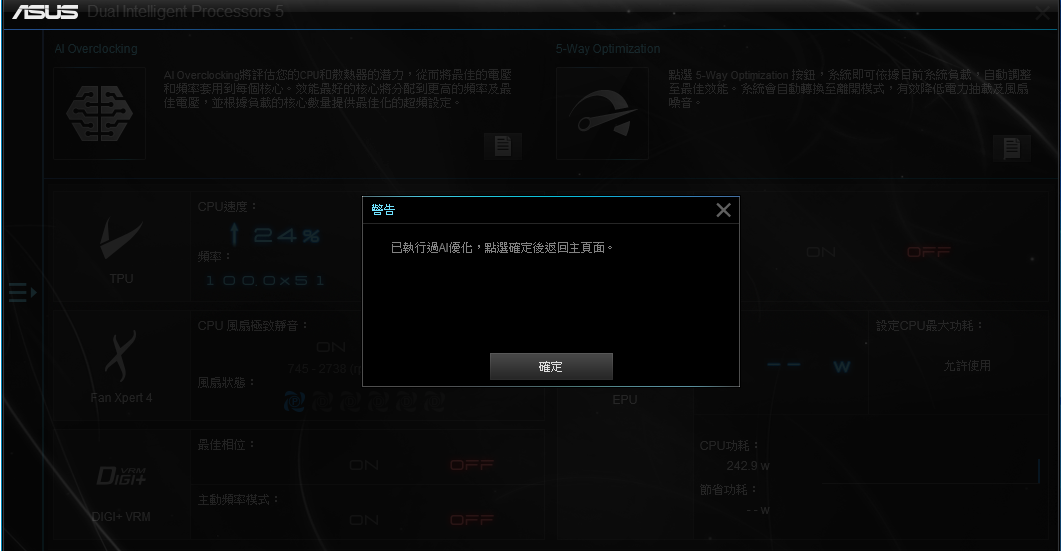
A:此為已啟動過AI Overclocking功能,如果想關閉,請到BIOS中關閉,可以到步驟”BIOS開啟方式:”執行